Cum să adăugați sigla companiei dvs. la poveștile Instagram
Publicat: 2023-07-21Poveștile Instagram sunt una dintre cele mai captivante forme de conținut de pe platforma deja mare de implicare, așa că este o dorință rezonabilă să vrei să le folosești. Când alcătuiți o poveste, puneți imagini și clipuri video într-un fel de colaj, dar ce se întâmplă dacă doriți să o marcați?
Pe de o parte, poți doar să folosești o imagine a logo-ului tău ca una dintre imaginile din povestea ta. Funcționează, dar nu este foarte captivant. Cu excepția cazului în care îl utilizați ca pe un ecran de titlu, poate perturba fluxul unei povești sau chiar poate face oamenii să creadă că este diapozitivul final, atunci când nu este. Cu siguranță nu va fi întotdeauna convingător de la sine și nu are un îndemn încorporat la acțiune.
Deci, cum puteți adăuga logo-ul dvs. la poveștile dvs.? Există o mână de moduri diferite, așa că haideți să vorbim despre ele.
Noțiuni introductive: pregătirea logo-ului
Primul lucru pe care trebuie să-l faceți, dacă doriți să adăugați logo-ul la o poveste Instagram, este să aveți logo-ul într-un format gata de utilizare. Presupun că îți vei crea poveștile prin aplicația Instagram, deoarece platformele terțe nu îți permit să le postezi. Aplicații precum Later vă permit să le puneți în scenariu într-o simulare a cum ar arăta, dar nu puteți posta direct o poveste din sistemul lor.

Vrei să începi cu un fișier sursă de înaltă calitate pentru logo-ul tău. Oricine ați plătit pentru a vă face, probabil, are sau v-a dat un astfel de fișier, dar poate doriți să discutați cu oricine aveți care face design grafic pentru a vă obține acest fișier sursă specific. Fișierul ideal de siglă sursă pentru Instagram este de aproximativ 600×600 pixeli pătrat la 300 dpi.
În funcție de complexitatea logo-ului dvs., vă recomandăm să vă asigurați că are un fundal transparent . Este dificil să lipiți o casetă mare albă peste celelalte imagini și să o amestecați, dar cu un fundal transparent, se poate suprapune peste alte elemente fără a crea probleme. Dacă nu aveți deja o versiune transparentă, este destul de ușor să vă faceți singur. Iată câteva instrucțiuni simple.
Dacă doriți să fiți mai pregătiți, puteți crea un întreg „kit de marcă” din timp. Acest lucru poate implica totul, de la crearea logo-ului tău transparent până la crearea unei palete de culori care să se potrivească cu aspectul mărcii tale. Nu este o idee rea să aveți la îndemână o mână de elemente de design grafic pe care le utilizați în mod obișnuit. Acest articol vă oferă o descriere bună a diferitelor elemente pe care le poate include un kit de marcă.
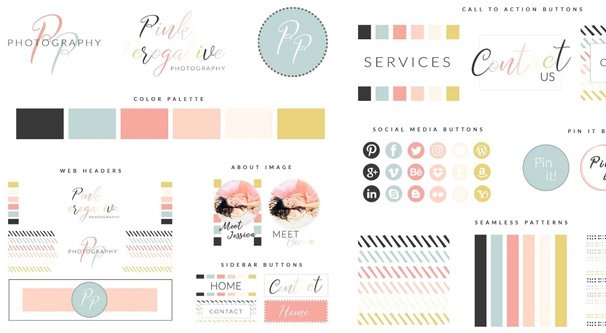
Puneți sigla pe telefon oricum puteți face acest lucru. Îl puteți trimite prin e-mail, îl puteți pune într-un cont Dropbox sau Google Drive sau chiar îl puteți trimite prin Airdrop. Vă recomand să îl salvați în rola camerei dvs. într-un album etichetat Logos sau ceva similar, unde îl puteți găsi întotdeauna. Dacă mai târziu veți face variații ale logo-ului dvs. - cum ar fi una cu text și una fără - le puteți salva pe toate în același album pentru a le alege rapid și ușor.
Opțiunea 1: Doar sigla
Prima opțiune este una pe care am menționat-o mai sus. Nu aveți nevoie de o versiune transparentă a logo-ului dvs. pentru aceasta, dar a avea o copie de înaltă rezoluție este o idee bună, astfel încât să nu arate zimțat sau artefact.
Pur și simplu utilizați imaginea logo-ului dvs. ca una dintre imaginile din povestea dvs. Nu este întotdeauna o idee rea să-ți folosești logo-ul ca imagine de copertă pentru întreaga prezentare. Este cam așa cum majoritatea videoclipurilor moderne de pe YouTube produse de canalele profesionale au o introducere rapidă, câteva secunde care arată sigla lor. De altfel, acele animații simple de logo sunt ușor de obținut, sunt unul dintre puținele motive pentru care aș putea recomanda Fiverr.
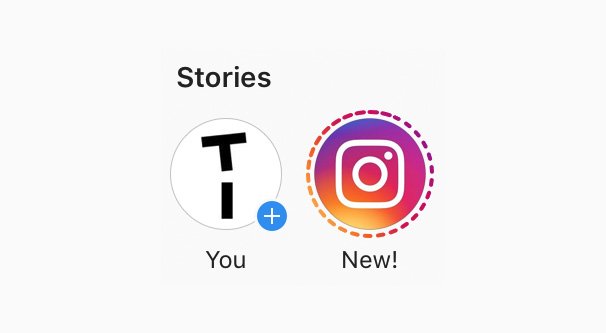
Folosirea unei pagini cu logo-ul tău pentru introducerea poveștii tale nu este o idee rea. Îți pune brandingul în prim-plan, face ca prezentarea să pară un pic mai profesionistă și îți permite să păstrezi o miniatură inițială consecventă în toate poveștile pe care le creezi. Pe de altă parte, nu prea face treaba pentru tine; este doar acolo, ca o pagină de copertă, utilizatorul trebuie să treacă peste pentru a ajunge la adevărata carne a poveștii tale.
De asemenea, puteți folosi logo-ul dvs. ca pagină de „credite” ca ultimul element al poveștii. Am văzut acest lucru făcut atunci când o companie are mai mulți colaboratori pe care doresc să-i crediteze la sfârșitul poveștii lor, cum ar fi atunci când povestea este alcătuită din conținut generat de utilizatori. L-am văzut, de asemenea, folosit ca un titlu pentru un îndemn, un text adăugat dedesubt pentru a ajuta utilizatorii să ia măsuri odată ce s-a terminat carnea poveștii. Vă recomand să testați astfel de opțiuni dacă sunt interesante pentru dvs.
Opțiunea 2: inserarea siglei pe o altă imagine
A doua opțiune este să utilizați logo-ul dvs. ca element pe care îl adăugați deasupra unei alte imagini în producția dvs. Story. Aici intră în joc o versiune a logo-ului tău cu un fundal transparent. Rețineți că instrucțiunile de mai jos sunt pentru iPhone; puteți urma un proces similar pentru dispozitivele Android, dar pașii nu sunt exact aceiași. De asemenea, puteți obține rezultate mai bune prin descărcarea unei aplicații de clipboard extinse pentru a vă oferi funcționalități suplimentare.


În primul rând, deschideți camera foto și deschideți albumul Logo pe care l-ați creat mai devreme. Găsiți sigla pe care doriți să o utilizați și atingeți Export în partea stângă jos a ecranului. Acest lucru vă va oferi diferite opțiuni despre cum vă puteți exporta imaginea. Alegeți „copiere” din această listă, care vă va copia sigla în clipboard-ul telefonului.
Apoi, încărcați aplicația Instagram pe telefon. Dacă nu ați început încă să vă creați Povestea, mergeți mai departe și faceți-o acum. Dacă ați început deja să creați o poveste și doriți doar să adăugați logo-ul peste ceva din ea acum, deschideți versiunea nefinalizată a poveștii.
Atingeți de două ori pe ecran și alegeți „lipire” când apare opțiunea. Aceasta va lipi conținutul actual al clipboard-ului, care ar trebui să fie în continuare logo-ul tău. Probabil că va fi mare și centrat, așa că ajustați-l mutându-l, rotindu-l și scalând-o cu degetele, după cum este necesar. Poziționați-l acolo unde doriți să meargă și unde arată bine, apoi continuați cu procesul obișnuit de a vă crea Povestea.
Opțiunea 3: Transformarea logo-ului într-un autocolant
Aceasta este o opțiune dificilă. Din punct de vedere tehnic, Instagram nu vă permite să vă creați propriile autocolante, dar îl puteți păcăli să facă unul pentru dvs. printr-un proces similar cu cel enumerat mai sus. În acest caz, trebuie să aveți Povestea pregătită, cu aplicația Instagram deschisă în timp ce începeți restul procesului. Deci, primul pas este să deschideți Instagram și să navigați la povestea dvs. unde o creați.

Apoi, accesați camera foto și găsiți din nou opțiunea de export și copiați-o așa cum faceți în opțiunea 2. Acum, accesați aplicația Instagram și, în mod ideal, va apărea o opțiune care vă întreabă dacă doriți să adăugați stickerul pe care tocmai l-ați copiat. Apoi îl puteți adăuga pe acesta și îl puteți roti, ajusta și scala la fel ca și cu alte autocolante.
De altfel, dacă doriți să creați o bibliotecă cu propriile autocolante de utilizat sau dacă doriți să utilizați autocolante animate gif, puteți face acest lucru cu Giphy . Accesați Giphy și creați un cont. Puteți crea și posta gif-uri în Giphy, iar atunci când sunt adăugate la canalul dvs., puteți crea un centru de stickere de marcă pentru a le utiliza mai târziu.
Crearea unui hub Giphy este grozav pentru uzul dvs., dar poate fi, de asemenea, un hub pentru ca utilizatorii să folosească gif-urile dvs. de marcă și în propriul conținut. Este o modalitate mică și inteligentă de a adăuga branding și interacțiunea cu utilizatorul pe o altă platformă de pe web și una care nu necesită multă întreținere.
Orice lucru de pe Giphy poate fi adăugat pe Instagram ca autocolant, la fel cum se adaugă orice pe rola camerei dvs., deci este o opțiune destul de grozavă pentru a vă găzdui siglele – în formă animată – și alte fragmente inteligente de imagini.
Opțiunea 4: Editarea imaginilor pe PC înainte de timp
Acum, toate opțiunile de mai sus sunt practic soluții pentru a crea imagini cu logo-ul tău pe ele folosind telefonul. Cu toate acestea, multe mărci nu funcționează cu telefoanele lor; își creează imaginile pe o platformă desktop, PC sau Mac și își încarcă imaginile și videoclipurile pe dispozitivele mobile pentru postare. Ei bine, multe mărci folosesc platforme precum Later în zilele noastre, dar niciuna dintre aceste platforme nu poate crea Povestiri, așa că trebuie totuși să parcurgeți un dispozitiv mobil pentru Povestiri.
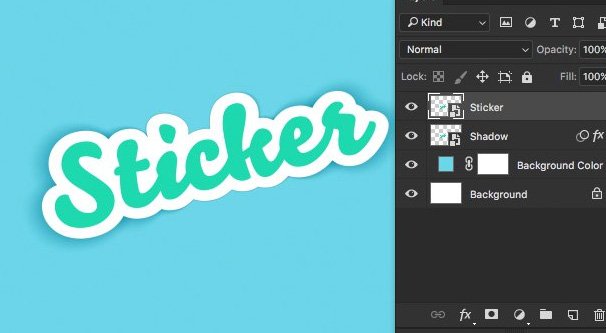
În acest caz, este simplu să adăugați logo-ul la orice imagine pe care doriți să o utilizați într-o poveste. Pur și simplu deschideți atât fișierul logo-ului, cât și fișierul imagine într-un editor de imagini. Selectați și copiați conținutul siglei - fără fundal - din sursa siglei și inserați-l în imaginea dvs. Trageți, editați și poziționați-l după cum este necesar.
Dacă nu doriți să plătiți pentru Photoshop , vă recomand programul gratuit Paint.net – găsit pe getpaint.net – pentru un înlocuitor adecvat. Dacă nu doriți să utilizați ceva la fel de complex ca oricare dintre aceste aplicații, puteți utiliza una dintre zecile de aplicații simple de editare a imaginilor sau platforme web. Recomand personal Canva, atât pentru că este ușor să adăugați propria dvs. reclamă în editorul lor, cât și pentru că au o mulțime de șabloane utile pentru lucruri precum postările pe rețelele sociale și Povestirile.
Puteți face multe cu un editor de sine stătător pe care nu le puteți face cu instrumentele simple care vi se oferă în Instagram sau pe un dispozitiv mobil. Cu toate acestea, dacă nu reușiți să obțineți ceea ce aveți în vedere, ar putea fi mai bine să angajați un artist grafic care să vă compună imaginile.
Opțiunea 5: Includere inteligentă în clipuri video
Un alt mod în care vă puteți include logo-ul în poveștile dvs. fără a fi necesar să importați logo-ul în sine este să îl includeți în clipurile video pe care le creați. Poveștile pot include elemente video scurte și puteți înregistra aceste videoclipuri cu camera telefonului dvs. destul de ușor.

Dacă doriți branding, dar nu doriți să fiți evident, luați în considerare strategiile de „plasare a produselor”. Găsiți o cană cu sigla companiei dvs. și plasați-o vizibil pe fundalul scenei pe care o înregistrați. Imprimați-vă logo-ul ca pagină de copertă deasupra unor documente de pe birou în timp ce înregistrați. Purtați un tricou cu sigla companiei dvs. pe el.
Dacă înregistrați un videoclip de pe telefon, îl puteți adăuga pur și simplu la povestea dvs. sau îl puteți înregistra direct din Instagram. Dacă doriți ceva mai de înaltă calitate, îl puteți înregistra cu telefonul sau cu o cameră profesională și apoi încărcați materialul sursă pe dispozitivul dvs. desktop pentru editare, corectare a culorii și alte modificări. Apoi reîncărcați videoclipul pe dispozitivul mobil pentru a-l include în Povestea dvs.
Ați găsit altă metodă de a adăuga logo-ul dvs. la poveștile dvs.? Ești deosebit de deștept cu modul în care îți folosești logo-ul? Lasă-mă să aud povestea ta mai jos.
